win7添加删除程序的打开方法
很多时间我们都会使用到电脑系统中的“添加或删除程序”这一功能来将电脑系统中的程序进行删除,一般使用这个方式来进行删除是非常的方便以及快捷。然而很多用户在在将WinXP系统更新到Win7系统的时候,却发现找不到“添加或删除程序”这一功能,这到底是怎么回事呢?其实这个功能一直都是存在于我们的电脑系统之中的,只是在Win7系统中找寻的方式与Win XP系统的方式有些差异而已。下面小编就将在Win系统中打开“添加或删除程序”功能的方法分享给大家,也能希望此方法能对大家有所帮助。
 方法/步骤
方法/步骤1、之前我们在使用WinXP系统的时候,若想要将某一个电脑中所安装的程序进行删除,只需点击打开“控制面板”,然后在“控制面板”中找到“添加或删除程序”,随后再将所需要删除的程序进行删除即可;
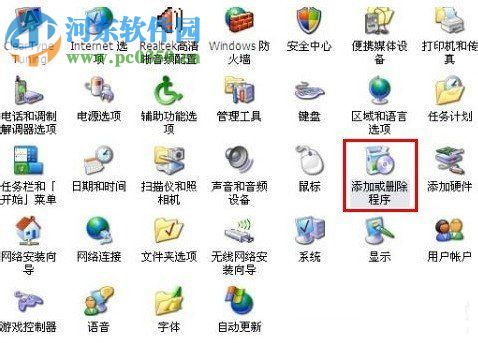
2、而在Win7系统中,“添加或删除程序”的名字已经被更改了,被更改成“程序和功能”,点击“程序和功能”也就可以实现电脑软件程序的删除;
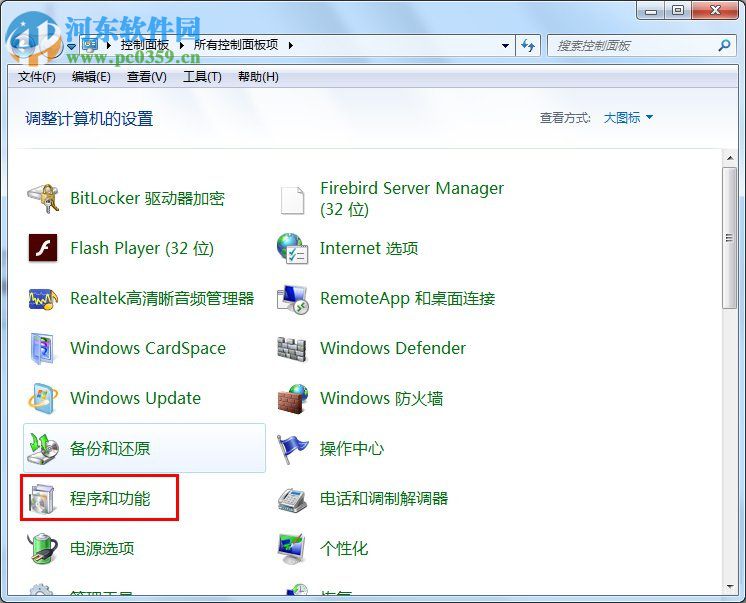
3、在使用Win7系统的时候,打开程序删除的方法还有另一种的模式,就是在点击打开的“计算机”窗口界面中,在窗口界面上方的选项栏点击“卸载或更改程序”的选项;
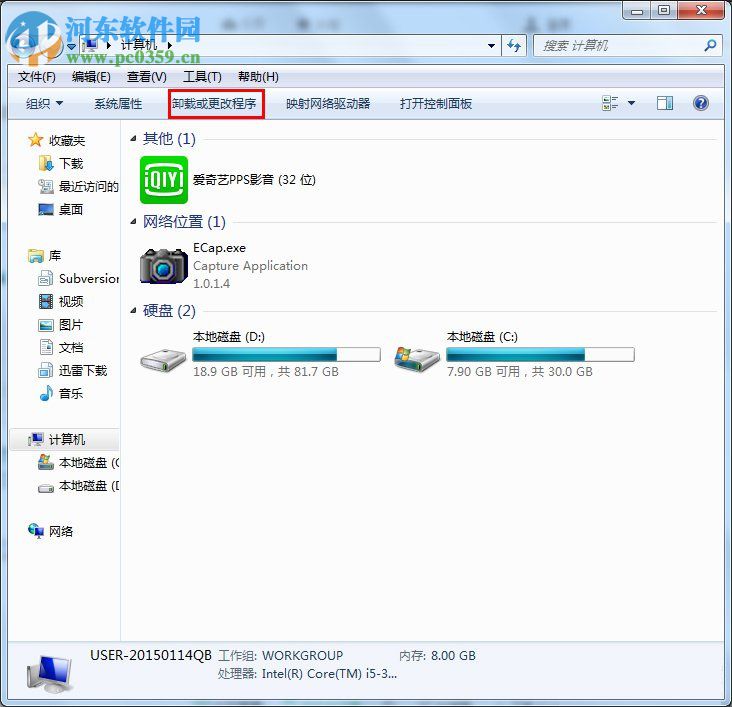
4、随即就可以在所打开“卸载或更改程序”选项界面中点击想要删除的程序即可完成删除;
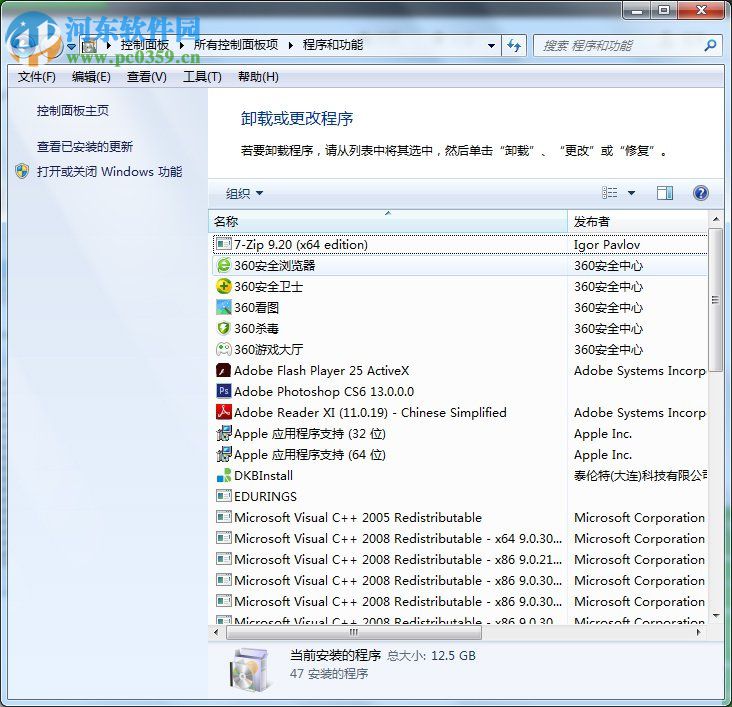
以上就是关于在Win7系统中删除电脑系统程序的操作方法,只需按照上述的方法进行操作,就可以在Win系统中实现电脑系统程序删除的步骤。想获取更多的电脑操作方法及软件的使用方法,敬请关注好吧啦网,我们将竭诚为你解答。

 网公网安备
网公网安备